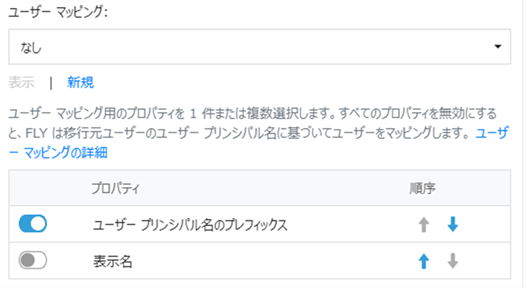
Box 移行ポリシーでは、Box 移行の競合解決、フィルター ポリシー、ユーザー マッピング、権限マッピング、禁則文字マッピング、その他のオプションを構成することができます。
Box 移行の移行ポリシーを構成する方法については、以下の説明を参照してください。
1. Fly にログインします。
2. 画面左側の 移行設定 をクリックして、移行ポリシー を選択します。
3. 画面右側の Box タブをクリックします。
4. 移行ポリシー ページ上の [作成] をクリックすると、移行ポリシーの作成 ページが表示されます。
5. 以下の設定を構成します。
a. 名前 – 移行ポリシーの名前を入力します。
b. 説明 – 必要に応じて説明を入力します。
c. このポリシーを既定の移行ポリシーとして設定する – このチェックボックスを選択すると、この移行ポリシーを既定に設定します。既定の移行ポリシーは移行プランの作成時に自動的に選択されます。
d. 競合解決 – 移行元のフォルダー・ファイルが、移行先の既存のフォルダー・ファイルと競合する場合の解決方法を指定します。
対応している フォルダー レベルの競合解決については、以下の表を参照してください。
|
解決方法 |
競合 |
競合なし |
|
スキップする |
競合フォルダーを無視し、移行先では何も行いません。 |
新しいフォルダーが作成されます。 |
|
マージする |
移行元と移行先のフォルダーをマージします。 |
新しいフォルダーが作成されます。 |
対応している ファイル レベルの競合解決については、以下の表を参照してください。
|
解決方法 |
競合 |
競合なし |
|
スキップする |
競合ファイルを無視し、移行先では何も行いません。 |
新しいファイルが作成されます。 |
|
上書きする |
移行先で競合ファイルを削除した後に移行元ファイルで上書きします。 |
新しいファイルが作成されます。 |
|
最終更新日時に従って上書きする |
最新の更新日時を持っている競合ファイルは移行先に保持されます。 |
新しいファイルが作成されます。 |
|
追加する |
移行先の競合ファイルが削除されません。移行元ファイルは、サフィックス (_1、_2、...) がついた形で移行先に移行されます。 |
新しいファイルが作成されます。 |
e. フィルター ポリシー – 移行に含まれるフォルダーとファイルを制御するためのフィルター ルールを設定することができます。[新規] をクリックして新しいフィルター ポリシーを作成し、フィルター ポリシーの名前と説明を入力します。
フォルダー / ファイルのフィルター ルールを構成するには、フィルター ポリシーの作成 ページでオブジェクト レベルのフィルター ポリシーを有効にし、フィルター ルールを 1 件ずつ追加することができます。インポート 方法を使用して、テンプレートをダウンロードし、テンプレート ファイルでフィルター ルールを構成して、構成されたファイルを フィルター ポリシーの作成 ページにインポートすることにより、フィルター ルールを一括でインポートすることができます。
例については Box フィルター ポリシー を参照してください。
以前作成されたフィルター ポリシーが存在する場合、ドロップダウン リストからフィルター ポリシー選択して使用するか、[表示] をクリックして詳細情報を表示することができます。
f. ユーザー マッピング – 既存の移行元ユーザー / グループを、移行先のユーザー / グループまたは移行先の既定のユーザーに置き換えることができます。移行元のドメインを移行先のドメインにマッピングすることもできます。ユーザー、セキュリティ、ユーザー関連のメタデータはユーザー マッピング経由で移行されます。グループ マッピングの場合、移行元のグループ権限のみが移行され、グループ メンバーシップは移行されません。
[新規] をクリックして新規作成します。以前作成したユーザー マッピングを選択することもできます。[表示] をクリックすることで、選択したユーザー マッピングの詳細情報を表示することができます。Box 移行のユーザー マッピングを構成する方法については、ユーザー マッピング を参照してください。Box および Microsoft 365 テナント内の外部ユーザーのメール アドレスが同じではない場合、外部ユーザーのユーザー マッピングを構成する必要があります。
*注意: ユーザー マッピングで構成されていないユーザー / グループについては、ユーザー プリンシパル名プレフィックス・表示名に基づいてユーザー / グループをマッピングすることが可能です。ユーザー マッピング セクションで、次の設定を構成することができます。
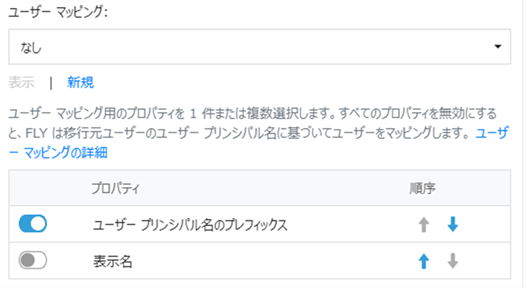
o 各プロパティのボタンのオン / オフを切り替えて、そのプロパティに基づいてユーザーをマッピングするかどうかを構成します。プロパティの例については、以下の表を参照してください。
|
移行元プロパティ |
表示名 |
メール アドレス |
コメント |
|
プロパティの例 |
John Simon |
JohnSimon@contosobox.com |
ユーザー プリンシパル名プレフィックス プロパティを有効にする場合、Fly はメール アドレス プレフィックス JohnSimon@ を使用している移行元ユーザー / グループを検索します。 |
|
移行先プロパティ |
表示名 |
ユーザー プリンシパル名 |
ユーザー プリンシパル名プレフィックス |
|
プロパティの例 |
John Simon |
JohnSimon@contoso.onmicrosoft.com |
JohnSimon@ |
o ユーザーのマッピング時に使用するプロパティの順序を構成するには、プロパティの
上矢印 ( ) または 下矢印 (
) または 下矢印 ( )
ボタンをクリックします。
)
ボタンをクリックします。
*注意: 移行用のユーザー マッピングまたはプロパティが構成されていない場合、Fly はユーザー / グループのメール アドレスに基づいて移行元および移行先ユーザー / グループをマッピングします。
g. 権限マッピング – 移行元の権限を移行先の SharePoint 権限にマッピングすることができます。[新規] をクリックして、新しい権限マッピングを作成します。Box 移行の権限マッピングを構成する方法については、権限マッピング を参照してください。
ドロップダウン リストから作成済みの権限マッピングを選択し、[表示] をクリックして詳細情報を表示することもできます。
h. 禁則文字マッピング – ファイルおよびフォルダー名に含まれている禁則文字を SharePoint の適切な文字にマッピングすることができます。[新規] をクリックして新しい禁則文字マッピングを作成します。Box 移行の禁則文字マッピングを構成する方法については、禁則文字マッピング を参照してください。
i. 詳細オプション – 移行ポリシーの以下の設定を構成します。
o フォルダー権限を移行する場合は、移行元フォルダーの権限を移行する チェックボックスを選択します。移行元フォルダーが親から権限を継承する場合、移行先の移行されたフォルダーも親から権限を継承します。移行元フォルダーは固有権限を持っている場合、移行元権限が移行され、移行先の移行されたフォルダーはその親から権限を継承しません。
このチェックボックスを選択しない場合、移行先の移行されたフォルダーは親から権限を継承します。
*注意: トップ レベル フォルダーが SharePoint の親ノードの権限を継承できるようにする チェックボックスをオンにしたかどうかに関係なく、トップレベル フォルダーは親ノードから権限を継承します。
o ファイル権限を移行する場合、移行元ファイルの権限を移行する チェックボックスを選択します。移行元ファイルが親ファイルの権限を継承している場合、移行先の移行されたファイルも親権限を継承します。移行元ファイルは固有権限を持っている場合、移行元権限が移行され、移行先の移行されたファイルはその親から権限を継承しません。
このチェックボックスを選択しない場合、移行先ファイルは親から権限を継承します。
o 外部ユーザーの共有情報を生成する オプションを選択して、移行元から外部ユーザー情報をエクスポートします。各移行ジョブの外部ユーザー情報は、Fly マネージャー サーバー上の ...\APElements\FLY\Manager\Work\Job Report\BoxMigration\SharedLinks ディレクトリにある ZIP ファイルにエクスポートされます。そして、各外部ユーザーのすべての共有リンクをマージして、移行先の共有コンテンツに関するメール通知を各移行先ユーザーに送信することができます。詳細については、移行後 – 外部共有通知の送信 (必須ではありません) を参照してください。
*注意: 外部ユーザー情報をエクスポートするには、上記の 移行元フォルダーの権限を移行する と 移行元フォルダーの権限を移行する オプションの両方が選択されていることを確認します。
o フォルダー / ファイルの権限を移行することを選択した場合、自分と共有 チェックボックスを選択して、ユーザーの OneDrive の 自分と共有 リストにフォルダーまたはファイルを表示することができます。
o フォルダー構造を統合する チェックボックスを選択すると、フォルダー構造を解除して、移行元の構造フォルダー内の全ファイルを同じ移行先場所に移行することができます。また、フォルダーまたはファイルの移行元パスを記録するための列を移行先に追加するかどうかを選択することもできます。移行元パスを保持する列を追加する (列名を入力) チェックボックスを選択する場合、列名を構成します。
o 文字数の制限 チェックボックスを選択すると、移行先に移行されたファイルおよびフォルダーの SharePoint URL、ファイル名、フォルダー名の文字数制限を設定することが可能になります。
§ フォルダー名の最大文字数 – テキスト ボックスに 1 ~ 400 の整数を入力します。フォルダー名が設定した制限を超える場合、超過した分の文字がフォルダー名の末尾からプルーニングされます。プルーニング後、名前が同じフォルダーが存在する場合、移行先に移行できるフォルダーは 1 件のみとなります。移行元フォルダー内のファイルはこのプルーニング済みフォルダーにすべて移行されます。ファイルの中に名前が同じファイルが存在する場合、ファイルはサフィックス (1、2、3...) が付いた形で移行されます。
§ ファイル名の最大文字数 – テキスト ボックスに 1 ~ 400 の整数を入力します。ファイル名が設定した制限を超える場合、超過した分の文字がファイル名の末尾からプルーニングされます。プルーニング後、名前が同じファイルが存在する場合、ファイルはサフィックス (1、2、3...) が付いた形で移行されます。
§ SharePoint URL の最大文字数 – テキスト ボックスに 1 ~ 400 の整数を入力します。SharePoint URL の文字数は、管理パスの最初の文字から数えられます。フォルダーおよびファイルの URL が SharePoint の制限を超える場合、フォルダーおよびファイルは URL が文字数制限内に収まるまで上位レベルのフォルダーに移動されます。
*注意: 文字数の制限を構成しない場合、移行先で SharePoint URL の最大文字数は 400 になります。
o トップレベル フォルダー内のオブジェクトのみを移行する チェックボックスを選択すると、トップレベル フォルダー内のオブジェクトのみが移行されます。トップレベル フォルダー配下のサブフォルダーおよびオブジェクトは移行されません。
j. カスタム機能 – 該当するカスタム機能の文字列を入力してカスタム機能を追加し、Box 移行でデータの移行方法を定義します。
[カスタム機能の追加] をクリックし、カスタム機能の文字列を入力します。サポートされているカスタム機能の詳細については、Box 移行 を参照してください。
6. [保存] をクリックして設定を保存します。